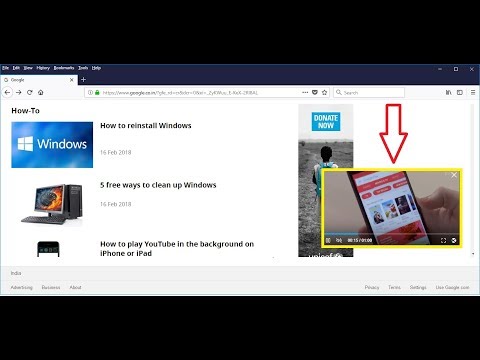Google और कुछ अन्य फोन निर्माताओं के विपरीत, सैमसंग लॉक फर्मवेयर और बूटलोडर्स का उपयोग करके अपने सॉफ्टवेयर पर कसकर ढक्कन रखता है ताकि उपयोगकर्ताओं को कस्टम रोम चलाने और अन्य संशोधनों को चलाने से मना कर दिया जा सके। इसका मतलब है कि ओडिन प्रायः वैध और घर-निर्मित दोनों सैमसंग फोन पर सॉफ़्टवेयर लोड करने का सबसे आसान तरीका है। तो थोर की एक प्रति पर टॉस करें और चलो शुरू करें।
आपको किस चीज़ की ज़रूरत पड़ेगी
शुक्र है, आपको इसके लिए केवल कुछ चीजों की आवश्यकता है (ओडिन सॉफ्टवेयर के अलावा-हम उसे प्राप्त करेंगे):
- एक सैमसंग फोन या टैबलेट
- एक विंडोज डेस्कटॉप या लैपटॉप
- एक यूएसबी केबल
यह सब मिला? महान।
ओडिन क्या है?
ओडिन एक विंडोज-आधारित प्रोग्राम है जो सैमसंग के एंड्रॉइड-आधारित उपकरणों पर फर्मवेयर को चमकाने की प्रक्रिया को स्वचालित करता है। यह उपभोक्ताओं के लिए नहीं है: टूल सैमसंग के अपने कर्मियों और अनुमोदित मरम्मत केंद्रों के लिए है। इंटरनेट पर लीक होने वाले ओडिन के सभी संस्करण उत्साही साइटों और उपयोगकर्ता मंचों पर पोस्ट किए जाते हैं, विशेष रूप से अंतिम उपयोगकर्ताओं के उद्देश्य के लिए उनके उपकरणों की मरम्मत या अनुकूलित करने के उद्देश्य से।

ऐसा कहा जा रहा है, यहां ध्यान से ध्यान दें: ओडिन का उपयोग करके आपके फोन को ईंट करने की क्षमता है। एंड्रॉइड उत्साही लोगों ने इसे सुरक्षित रूप से उपयोग किया है, लेकिन एक मौका है कि यदि आप गलत फर्मवेयर फ़ाइल लोड करते हैं या चमकती प्रक्रिया को बाधित करते हैं, तो फोन फिर से बूट नहीं हो पाएगा। यह भी संभव है कि यदि आप अपने फोन को अधिक आधिकारिक फिक्स के लिए सैमसंग में भेजते हैं, तो ओडिन सॉफ़्टवेयर का उपयोग करके आपकी वारंटी रद्द हो जाएगी। यदि आप अपने फोन पर एक नया रोम चमक रहे हैं, तो आप शायद अपने सभी उपयोगकर्ता डेटा और ऐप्स भी खो देंगे … लेकिन आप शायद पहले से ही जानते थे।
वह सब मिला? ठीक है, तो आपको यह करने की ज़रूरत है।
चरण एक: सही ओडिन संस्करण खोजें
ओडिन का उपयोग करने से पहले, आपको ओडिन को खोजने और डाउनलोड करने की आवश्यकता होगी। हां, यह बहुत स्पष्ट प्रतीत होता है, लेकिन ऐसा करने से आसान कहा जाता है। जैसा ऊपर बताया गया है, ओडिन सैमसंग द्वारा सार्वजनिक डाउनलोड के लिए प्रकाशित नहीं किया गया है, इसलिए आपको किसी तृतीय पक्ष द्वारा होस्ट किए गए संस्करण को ढूंढना होगा। ये आम तौर पर उपयोगकर्ता मंचों से जुड़े होते हैं, जो एक्सडीए डेवलपर्स के रूप में सबसे शानदार हैं। इस विशाल साइट में लगभग हर प्रमुख एंड्रॉइड डिवाइस के लिए सब-सेक्शन हैं।

अपने विंडोज पीसी पर ओडिन इंस्टॉलर डाउनलोड करें, और अगर यह संपीड़ित फ़ोल्डर में है तो इसे अनजिप करें। कार्यक्रम पोर्टेबल है, इसे स्थापित करने की आवश्यकता नहीं है।
चरण दो: एक ओडिन-फ्लैश करने योग्य फर्मवेयर फ़ाइल खोजें
शायद यही कारण है कि आप ओडिन को पहले स्थान पर चाहते हैं। बूटलोडर या रेडियो जैसे अन्य आवश्यक सिस्टमों के लिए छोटे अपडेट के लिए ओडिन फाइलों में विशाल बहु-गीगाबाइट फ़र्मवेयर फ़ाइलों (एंड्रॉइड फोन के लिए मुख्य ऑपरेटिंग सिस्टम) से आकार में भिन्नता है। अधिकांश समय, आप स्टॉक, अनमोडिफाइड सॉफ़्टवेयर छवि या थोड़ा संशोधित एक फ्लैश करने के लिए ओडिन का उपयोग करेंगे जो रूट पहुंच जैसे टूल जोड़ता है।
फिर, आप मुख्य रूप से इन फ़ाइलों के लिए मुख्य वितरक के रूप में एक्सडीए जैसे उपयोगकर्ता उत्साही साइटों को देख रहे हैं। उपयोगकर्ताओं को आमतौर पर सॉफ़्टवेयर मिल जाएगा, इसे एंड्रॉइडफाइलहोस्ट जैसी फ़ाइल होस्टिंग सेवा पर अपलोड करें, फिर इसे घोषित करने और होस्टिंग सेवा से लिंक करने के लिए एक नया फ़ोरम पोस्ट बनाएं। ये पोस्ट एक और महत्वपूर्ण कार्य प्रदान करते हैं: यह सुनिश्चित करने के लिए कि आप जिस फ़ाइल का उपयोग कर रहे हैं वह वास्तव में आपके डिवाइस के साथ संगत है।
डाउनलोड करने और फ़्लैश करने के लिए फ़ाइल चुनने से पहले आपको कई चीजों की जांच करनी चाहिए:
- डिवाइस संगतता: सुनिश्चित करें कि फ़ाइल आपके विशिष्ट डिवाइस और डिवाइस संस्करण पर चमकने के लिए है। सभी "सैमसंग गैलेक्सी एस 8" फोन समान नहीं हैं: प्रोसेसर, रेडियो और अन्य हार्डवेयर में बदलाव के साथ क्षेत्रीय मतभेद मामूली या प्रमुख हो सकते हैं। सुनिश्चित करने के लिए पूर्ण मॉडल नंबर देखें … और यदि आप सुनिश्चित नहीं हैं, तो आपको शायद फ़्लैश नहीं करना चाहिए।
- वाहक संगतता: सैमसंग फोन के कुछ प्रकार केवल विशिष्ट मोबाइल वाहक के लिए हैं, जबकि अन्य कई वाहकों के लिए उपयोग किया जा सकता है। इससे कुछ फोन कुछ फर्मवेयर के साथ असंगत बनाते हैं। दोबारा, आप शायद अपने फोन के मॉडल नंबर के आधार पर यह दृढ़ संकल्प कर सकते हैं।
- डाउनग्रेड ब्लॉक: यदि कोई सॉफ़्टवेयर अपडेट विशेष रूप से व्यापक है, तो फ़ोन के सॉफ़्टवेयर के पुराने संस्करण को फिर से फ्लैश करना संभव नहीं हो सकता है। यह जानने का एकमात्र तरीका यह है कि अन्य उपयोगकर्ताओं की रिपोर्ट जांचें।यदि आप सॉफ़्टवेयर को डाउनग्रेड करने का प्रयास कर रहे हैं तो अगले चरण पर जाने से पहले प्रासंगिक थ्रेड में बहुत सी पढ़ाई करें।
- ओडिन संगतता: ओडिन प्रोग्राम के पुराने संस्करण नवीनतम फर्मवेयर फ़ाइलों को फ्लैश करने में सक्षम नहीं हो सकते हैं, इसलिए आपको जारी रखने से पहले नवीनतम संस्करण को रिसाव करने की प्रतीक्षा करनी पड़ सकती है।
एक बार जब आप सबकुछ जांच लेंगे, तो इसे दोबारा जांचें। मैं इस पर जोर नहीं दे सकता: जब आप उन्हें फ्लैश करते हैं तो असंगत फ़ाइलें शायद आपके फोन को गड़बड़ कर रही हैं। यदि आप सुनिश्चित हैं कि आपके पास सब ठीक है, तो फ़ाइल डाउनलोड करें। वे आम तौर पर एक ज़िप या आरएआर संग्रह में अपलोड होते हैं-इसे अपने डेस्कटॉप पर एक आसान-खोजने वाले फ़ोल्डर में निकालें।
चरण तीन: अपना फोन या टैबलेट कनेक्ट करें
अपने फोन को बंद करें, फिर इसे "डाउनलोड मोड" में बूट करें। यह एक विशेष प्री-बूट मोड है जो नए सॉफ्टवेयर को चमकाने के लिए डिवाइस तैयार करता है। इस मोड में बूट करने के लिए बटन प्रेस के एक विशिष्ट संयोजन की आवश्यकता होती है; पुराने सैमसंग फोन के लिए यह अक्सर पावर + होम + वॉल्यूम डाउन होता था, जो पांच सेकंड के लिए आयोजित होता था। गैलेक्सी एस 8 और नोट 8 श्रृंखला पर, यह पावर + बिक्स्बी बटन + वॉल्यूम डाउन है। एक त्वरित Google खोज आपको आपके विशिष्ट मॉडल के लिए आवश्यक संयोजन बताएगी।

अब जब आप डाउनलोड मोड में हैं, तो अपने यूएसबी केबल के साथ अपने फोन को अपने पीसी में प्लग करें।
चरण चार: फ्लैश के लिए ओडिन का उपयोग करना
अपने पीसी या टैबलेट से जुड़े अपने पीसी से, ओडिन एप्लिकेशन लॉन्च करें। आपको आईडी में एक ही प्रविष्टि दिखाई देनी चाहिए: COM फ़ील्ड, नवीनतम संस्करण में रंगीन टील, साथ ही साथ इंटरफ़ेस के लॉग सेक्शन में "जोड़ा गया !!" संदेश भी देखना चाहिए। यदि आपको यह नहीं दिखाई देता है, तो आपको अपने फोन के लिए सैमसंग ड्राइवर की तलाश करनी पड़ सकती है।
इस बिंदु पर, आपके विकल्प अलग-अलग होंगे। एक पूर्ण स्टॉक रोम फ्लैश के लिए, आप निम्न में से प्रत्येक बटन दबाएंगे:
- बीएल बूटलोडर फ़ाइल।
- एपी: "एंड्रॉइड विभाजन," मुख्य ऑपरेटिंग सिस्टम फ़ाइल।
- सी.पी. मॉडेम फर्मवेयर।
- सीएससी: "उपभोक्ता सॉफ्टवेयर अनुकूलन," क्षेत्रीय और वाहक डेटा के लिए एक अतिरिक्त विभाजन।
प्रत्येक बटन पर क्लिक करें और रॉम या अन्य सॉफ़्टवेयर में संबंधित.md5 फ़ाइल का चयन करें जिसे आपने चरण दो में डाउनलोड किया था। आप जो भी कर रहे हैं उसके आधार पर, आपके पैकेज में सभी चार फ़ाइल प्रकार नहीं हो सकते हैं। यदि ऐसा नहीं होता है, तो इसे अनदेखा करें। सही फ़ाइल में सही फ़ाइल प्राप्त करना सुनिश्चित करें। लोड की गई प्रत्येक फ़ाइल के बगल में स्थित चेक मार्क पर क्लिक करें। बड़ी फाइलें, विशेष रूप से "एपी," प्रोग्राम एक या दो मिनट के लिए फ्रीज कर सकती है, लेकिन फ़ाइल को लोड करने के लिए बस समय दें।

अगर सब ठीक दिखता है, तो फ्लैशिंग प्रक्रिया शुरू करने के लिए "स्टार्ट" बटन पर क्लिक करें। उस डेटा को स्थानांतरित करने में कुछ समय लग सकता है, खासकर अगर आप यूएसबी 2.0 से जुड़े हुए हैं। आप "लॉग" या "संदेश" फ़ील्ड में फ़्लैश किए गए फ़ाइलों को देखेंगे, और आईडी: COM क्षेत्र के पास एक प्रगति पट्टी दिखाई देगी।
एक बार प्रक्रिया समाप्त हो जाने के बाद, एक "रीसेट" बटन आईडी के ऊपर दिखाई देगा: COM। इसे क्लिक करें और आपका फोन रीबूट हो जाएगा और अपने नए सॉफ्टवेयर में लोड हो जाएगा। बधाई हो!
ऊपर दिए गए कदम सामान्यीकृत हैं। प्रक्रिया को संशोधित करने के लिए स्वतंत्र महसूस करें यदि आपके विशिष्ट डिवाइस और फ़्लैशिंग सॉफ़्टवेयर के लिए दिए गए निर्देश अलग-अलग हैं, खासकर यदि आप फ़ोन के सॉफ़्टवेयर के एक अनुकूलित संस्करण को फ्लैश करने का प्रयास कर रहे हैं जो सैमसंग से नहीं आया था।